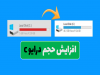- آسمونی
- مجله اینترنتی
- فناوری
- دانستنی فناوری
- تنظبم دستی آی پی و dns روی کامپیوتر

تنظبم دستی آی پی و dns روی کامپیوتر
باز شدن بهتر سایت ها با تنظیم DNS
DNS یا Domain Name System یک پروتکل بسیار معروف در عرصه ی شبکه های کامپیوتری و خصوصا اینترنت است سیستم DNS آدرسهای IP را به نام دامنه قابلخواندن تبدیل میکند و بیشتر اوقات زمانی که سایت هایی مانند گوگل، یاهو و... برای شما باز نمی شود که با ست کردن DNS به صورت دستی روی مودم یا کامپیوتر مشکل حل می شود و با توجه به طرح جدید صیانت تنظیم کردن DNS سرور های شبکه های بزرگ مشکل حل خواهد شد در این بخش از آسمونی با ما همراه باشید تا تنظیم کردن DNS روی مودم و کامپیوتر را به شما آموزش دهیم.
تنظیم دستی DNS روی ویندوز
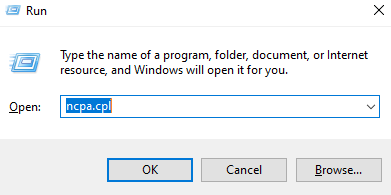
1- روی صفحه کلید همزمان دکمه ویندوز و R را بزنید. پایین صفحه پنجره کوچکی باز می شود به نام RUN در کادر سرچ ncpa.cpl را تایپ کنید و ok کلیک کنید.
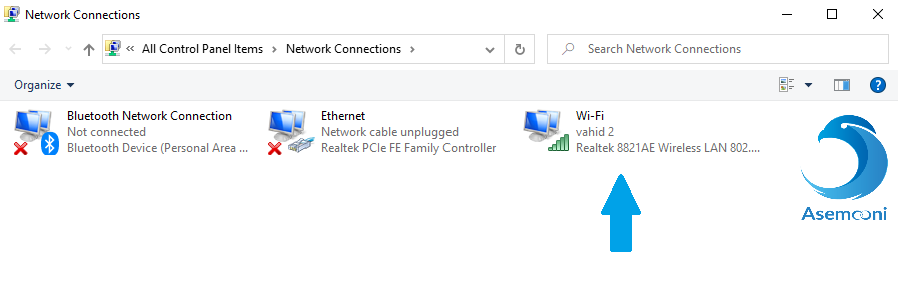
2- در پنجره باز شده روی کانکشنی که وصل هستید کلیک راست می کنید و گزینه Properties را انتخاب می کنیم.
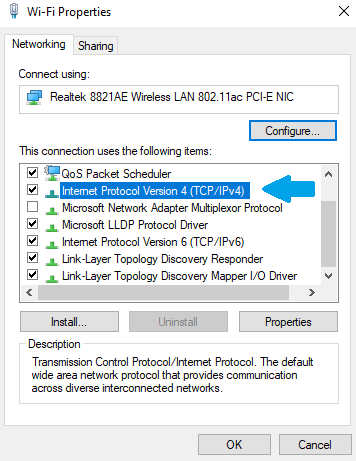
3- در پنجره باز شده طبق تصویر بالاروی گزینه Internet Protocol Version (TCP/IPv4) دو بار کلیک میکنیم تا وارد پنجره جدید شویم.
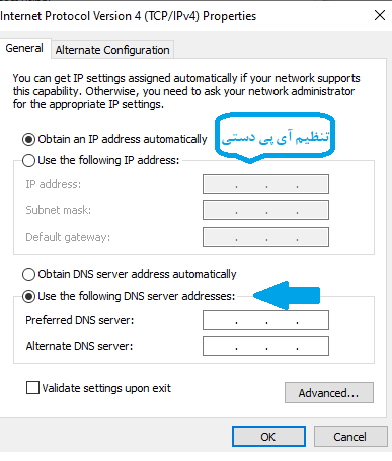
4- جهت تنظیم کردن DNS به صورت دستی تیک گزینه Use the following DNS server addresses را می زنیم در قسمت Preferred DNS server آدرس DNS را وارد می کنیم و در قسمت Alternate DNS server آدرس DNS سرور دیگری را ست می کنیم و در پایین صفحه روی گزینه OK کلیک می کنیم.
جهت تنظیم آی پی دستی روی ویندوز
- در قسمت IP address آی پی مورد نظر را وارد می کنیم.
- در قسمت subnet mask معمولا آدرس 255.255.255.0 را وارد می کنیم.
- در کادر Default gateway آی پی مربوط به شبکه را وارد کنید.
DNS گوگل
Preferred DNS: 8.8.8.8
Alternate DNS: 8.8.4.4
DNS زیرساخت مخابرات ایران اول 217.218.155.155 و DNS دوم 217.218.127.127 می باشد.
تنظیم دستی DNS در مودم
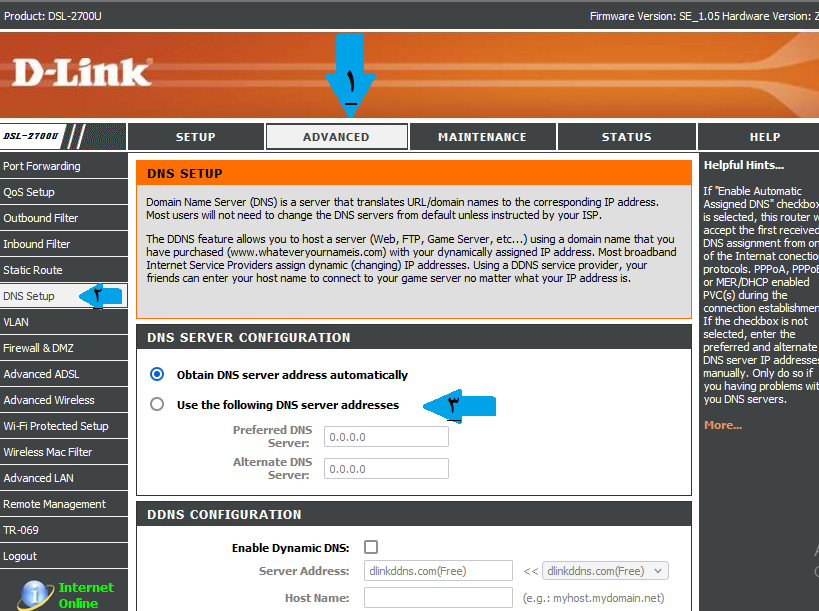
1- وارد تنظیمات مودم می شویم با آدرس 192.168.1.1 که تقریبا در همه مودم ها این آدرس ثابت می باشد User & pass را در صورتی که تغییر نداده باشید هر دو را Admin می زنیم تا وارد تنظیمات شویم وارد سربرگ ADVANCED می شویم.
2- سمت راست از منو گزینه DNS Setup را می زنیم.
3- در صفحه باز شده تیک گزینه Use the following DNS server addresses را انتخاب می کنیم و DNS را وارد می کنیم.
نکته مهم: امتیاز تنظیم DNS در مودم، نسبت به کامپیوتر در این می باشد که هر دستگاهی به مودم وصل شود دیگر با همان DNS ست شده کانکت می شود.
نکته مهم: تنظیم DNS انجام شده در مودم D-LINK می باشد ولی تقریبا در همه مودم ها تنظیمات به یک شکل می باشد فقط شاید منو ها تغییر پیدا کند.